Cara membuat drop shadow pada Inkscape
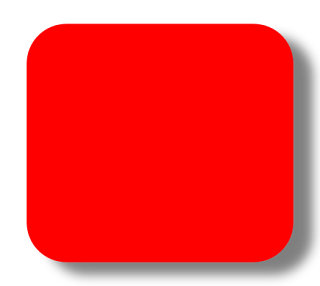
Kali ini saya akan membahas bagaimana cara membuat drop shadow dengan menggunakan Inkscape Pertama kita buat objek terlebih dahulu sebagai contoh kita membuat objek kotak dengan vertical rounding menggunakan Create rectangles and squares lalu drag secukupnya. untuk cara membuat Vertical Rounding atau bisa disebut dengan Shape Tool (lekukan pojok siku) bisa dilihat tutorialnya DISINI Setelah itu pilih/klik objek kotak merah dan pilih menu Filters -> Shadow and Glows -> Drop Shadow Setelah itu muncul jendela kotak Drop Shadow disitu bisa diatur mulai dari tingkat Blur Radius , Horizontal offset dan Vertical offset . untuk mencoba sebelum di apply / disetujui, bisa mencentang Live Preview untuk melihat model sementara yang akan diatur penataan drop shadow nya. setelah sudah merasa bagus lalu klik tombol Apply dan tutup jendela Drop Shadow nya. Dan selesailah cara membuat objek drop shadow



